在我们每天的工作中,Excel似乎已经成为了数据处理的代名词。无论是简单的数据输入,还是复杂的数据分析,Excel总能以其强大的功能和易用性赢得我们的信任。然而,当我们面对需要导入大量数据的企业级需求时,Excel真的能应付吗?或者,有没有更好的解决方案来帮助我们摆脱繁琐的操作?今天,我们将深入探讨这个问题,揭示Excel在数据导入工作中的优劣势,并提供一份告别繁琐操作的实用指南。

📊 Excel的数据导入能力:优劣势分析
在探讨Excel在数据导入工作中的表现时,我们首先需要理解它的强项和弱项。Excel作为一个功能强大的电子表格软件,确实提供了一些便利的数据导入功能,比如从CSV文件导入、从Access数据库导入等。然而,当涉及到企业级的大规模数据导入时,它的局限性也显露无遗。
1. Excel的数据导入强项
Excel在处理小规模的数据导入方面表现良好。其直观的界面和简单的操作步骤使得用户能够快速上手,无需编程知识即可完成基本的数据导入任务。以下是Excel的一些优势:
- 直观的用户界面:Excel提供了一种用户友好的界面,使得数据导入过程变得简单易懂。
- 多样的数据源支持:Excel支持多种数据源的导入,如CSV、XML和Access数据库等。
- 数据校验功能:在导入数据时,Excel能够自动执行一些基本的数据校验,帮助用户发现并纠正错误。
然而,Excel的这些优点在面对大规模数据或复杂的导入需求时,可能会显得不足。
2. Excel的数据导入弱项
尽管Excel在数据导入方面提供了一定的便利,但它在处理企业级的大数据导入时存在明显的局限性:
- 性能问题:Excel在面对大量数据时性能下降,处理速度变慢,甚至可能导致软件崩溃。
- 数据量限制:每个工作表最多只能处理约1048576行数据,这对于大数据需求来说是一个重要限制。
- 协作和权限管理不足:Excel缺乏复杂的权限管理功能,难以支持多人协作处理数据。
这些弱点使得Excel在企业级数据导入中难以胜任。
| 优势 | 描述 |
|---|---|
| 用户界面 | 直观易用 |
| 数据源支持 | 支持多种格式 |
| 数据校验 | 自动校验功能 |
| 劣势 | 描述 |
|---|---|
| 性能问题 | 数据量大时易崩溃 |
| 数据量限制 | 每个工作表有限制 |
| 权限管理 | 缺乏协作功能 |
🚀 企业级数据导入:寻找替代方案
当Excel无法满足企业级数据导入需求时,我们需要寻找合适的替代方案。FineReport作为中国报表软件的领导品牌,提供了强大的数据导入功能,能够高效处理复杂的企业级需求。
1. FineReport的优势
FineReport不仅可以处理Excel无法应对的大规模数据,还提供了一系列强大的功能,使得数据导入过程更加高效和智能:
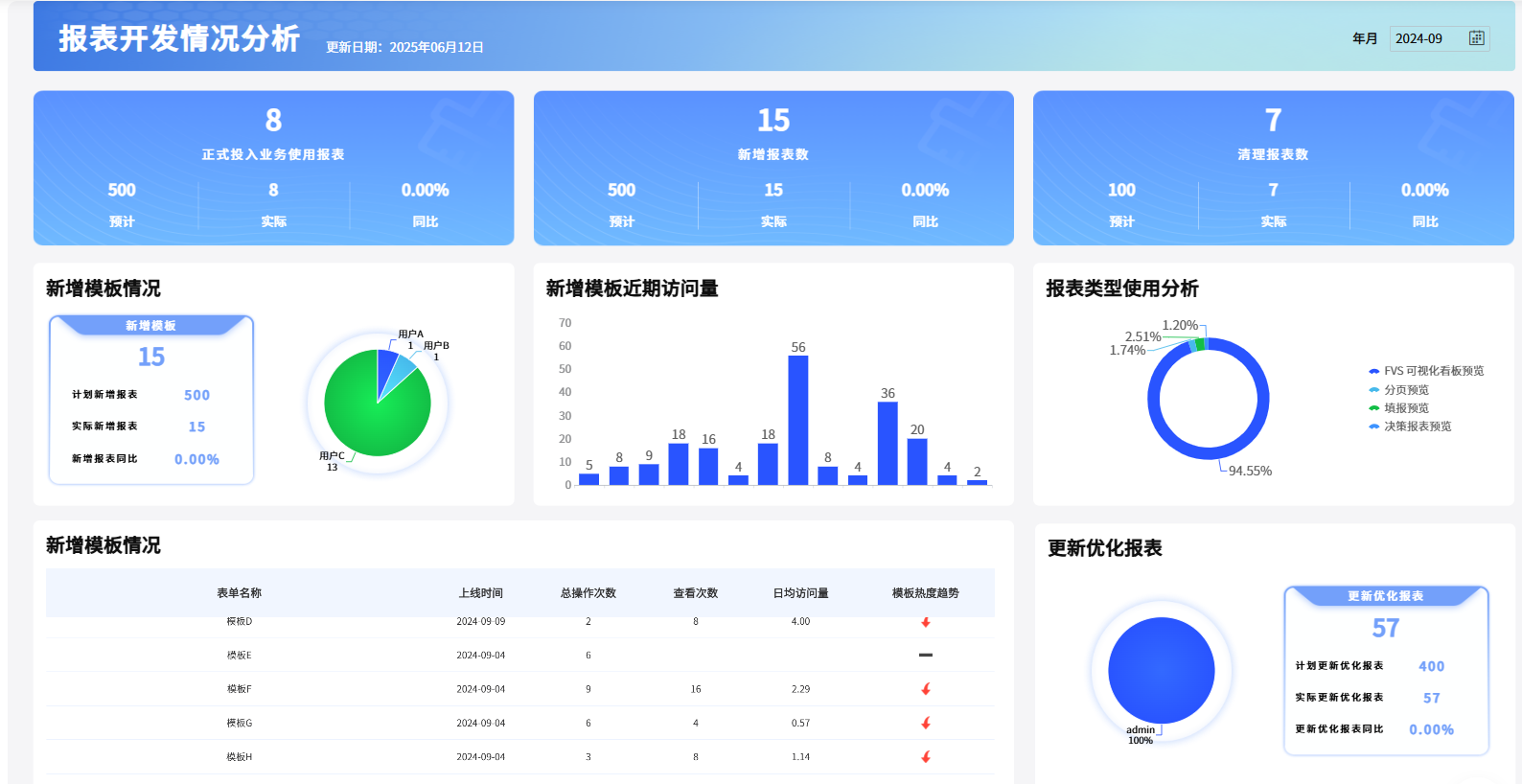
- 高效的数据导入引擎:FineReport的引擎能够快速处理大规模数据,保证导入过程的流畅性。
- 灵活的数据源支持:支持多种数据源的导入,包括数据库、API接口等,满足各种企业需求。
- 强大的权限管理:提供细粒度的权限管理功能,确保数据安全并支持多人协作。
2. 实际应用案例
在一个大型制造企业中,FineReport被用于导入和处理每天生产线产生的数千万条数据。通过FineReport,企业不仅能够及时导入数据,还能够实时分析和生成报表,提高了生产效率和数据管理能力。

- 数据源多样化:支持不同部门的数据来源整合。
- 实时分析:通过报表和可视化大屏进行实时数据监控。
- 权限管理:确保数据安全,支持多部门协作。
| FineReport功能 | 描述 |
|---|---|
| 数据导入引擎 | 高效处理大数据 |
| 数据源支持 | 多样化支持 |
| 权限管理 | 支持协作 |
📚 相关书籍与文献引用
在深入了解Excel和FineReport的功能时,以下书籍与文献提供了有价值的参考:
- 《数据挖掘:概念与技术》对不同数据导入技术进行了详细阐述,为理解数据处理提供了理论支持。
- 《企业数据管理》分析了企业数据管理的最佳实践,包括数据导入的策略。
- 《Java报表开发》深入介绍了类似FineReport等Java报表工具的使用方法及优势。
🎯 结论与建议
综上所述,Excel在数据导入工作中有其优势,但面对企业级的大数据需求时,其性能和功能限制显而易见。选择FineReport等专业工具可以为企业提供更高效、更安全的数据导入解决方案。 FineReport免费下载试用 。通过合理选择合适的工具,我们可以真正告别繁琐操作,提高工作效率和数据管理水平。无论选择哪种工具,理解其优势和局限性都是至关重要的。
在未来的数据管理中,企业应根据自身需求选择合适的工具和策略,以确保数据导入的顺利进行,实现数据的最大价值。
本文相关FAQs
🤔 Excel能胜任企业级的数据导入吗?
很多企业在数据导入时第一想到的是Excel,毕竟它操作简单,几乎人人都会用。但是,面对复杂的企业级数据导入需求,Excel真的能搞定吗?例如,数据量庞大、格式多样、需要自动化处理等等,Excel会不会感到力不从心?有没有大佬能分享一下经验?
Excel的确是数据处理的好帮手,尤其是对于个人和小型团队来说。然而,企业级的数据导入往往意味着处理庞大的数据集,复杂的数据结构,以及需要频繁的自动化处理。在这些情况下,Excel的局限性就显现出来了。
- 数据量限制:Excel在处理大数据集时,性能会显著下降。大数据导入时,Excel的行数限制(1048576行)可能会成为瓶颈。
- 自动化能力:虽然Excel支持宏和VBA,但对于复杂的自动化需求,设置和维护起来并不轻松,尤其是当需要集成到企业的IT环境中时。
- 协作和权限管理:企业中的数据通常需要多人协作处理,Excel在协作方面的能力有限,缺乏细粒度的权限管理。
- 数据安全和版本控制:企业数据的安全性极为重要,而Excel文件的版本控制和安全性措施相对简单,容易出错。
在面对这些挑战时,FineReport等企业级工具就显示出了它的优势。FineReport支持大数据处理,提供强大的自动化功能和细粒度的权限管理。其跨平台兼容性和与各类业务系统的集成能力,使得企业级数据导入工作变得更加高效和安全。
📊 如何解决Excel在数据导入中的性能问题?
老板要求处理一份超大数据集,但Excel总是崩溃或变得非常慢,怎么办?有没有办法优化Excel的性能,或者有没有更好的替代方案呢?想请教一下各位大佬的经验。
当Excel在处理大数据集时,性能问题常常让人头疼。以下是一些优化Excel性能的技巧,以及更好的替代方案。
优化Excel性能的技巧:
- 减少工作表和公式的复杂性:尽量简化工作表结构,减少使用复杂公式和嵌套函数。
- 使用数据透视表:数据透视表可以有效地汇总和分析大量数据,减少对原始数据的直接操作。
- 分割数据集:将数据分割成更小的片段进行处理,避免一次性加载和计算过多数据。
- 启用64位Excel:64位版本的Excel可以利用更多的内存资源,提升大数据集的处理能力。
替代方案:
- FineReport:FineReport提供了强大的大数据处理能力,支持多种数据源的导入和自动化的数据处理流程。其高效的引擎和优化的算法能很好地解决Excel性能不足的问题。
- 数据库导入工具:对于极大数据集,考虑使用数据库导入工具,如ETL工具,来处理和转移数据。这些工具通常支持批量处理和自动化流程,适合大规模的数据操作。
使用这些方法和工具,可以有效地解决Excel在数据导入中的性能问题,让数据处理变得更加流畅和高效。
🔗 Excel与企业数据管理系统的集成挑战有哪些?
企业希望实现数据的高效管理和共享,但Excel似乎在集成方面总是差点意思。有没有遇到过类似的困扰?如何让Excel与企业的数据管理系统更好地集成?
Excel的灵活性在个人和小型项目中无疑是其优势,但在企业环境中,集成和协作需求高时,它的局限性显露无疑。
- 数据同步和一致性:Excel文件分散在不同的部门和个人手中,数据同步和保持一致性成了大问题。
- 实时数据更新:企业需要实时查看和更新数据,而Excel缺乏与数据库的实时同步能力。
- 系统集成能力:Excel并非专为企业系统设计,与ERP、CRM等系统集成时需要大量定制开发。
解决方案:
- 使用API和插件:通过开发定制插件或使用API,将Excel与企业系统对接,虽然可以满足部分需求,但维护成本较高。
- 采用企业级BI工具:如FineReport,专为企业设计,支持与多种业务系统的无缝集成。FineReport不仅可实现实时数据同步,还提供丰富的报表分析功能,满足企业的多样化需求。
- 数据集中化管理:将企业数据集中存储在数据库中,通过BI工具进行统一管理和展示,减少Excel作为数据存储和处理工具的使用。
通过选择合适的工具和方法,可以有效解决Excel与企业数据管理系统的集成挑战,让企业的数据管理更顺畅和高效。

